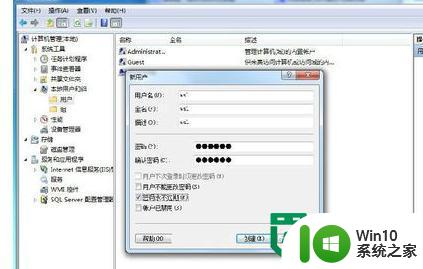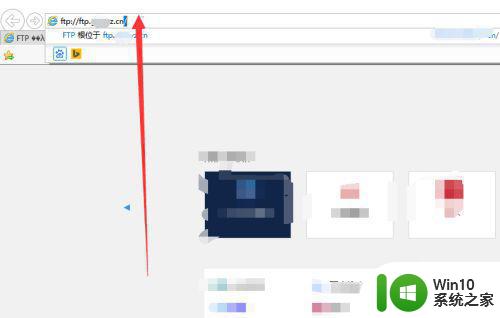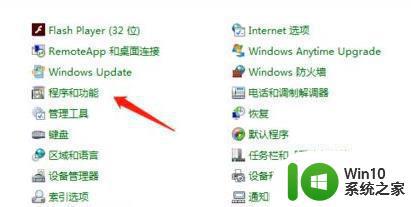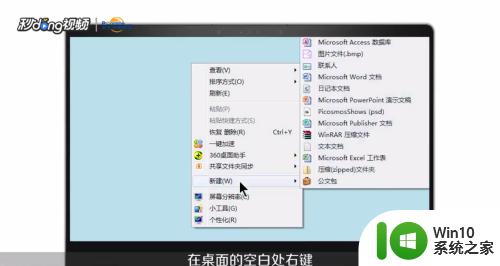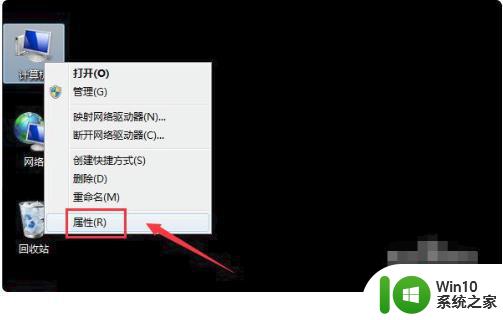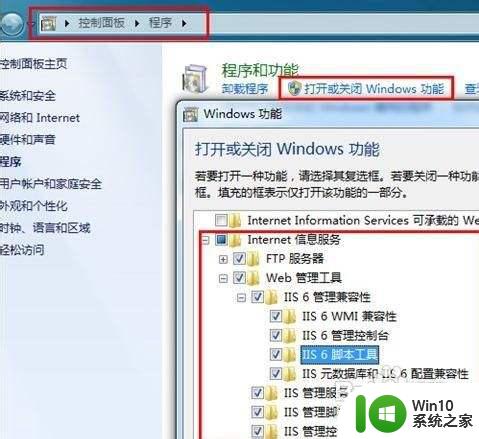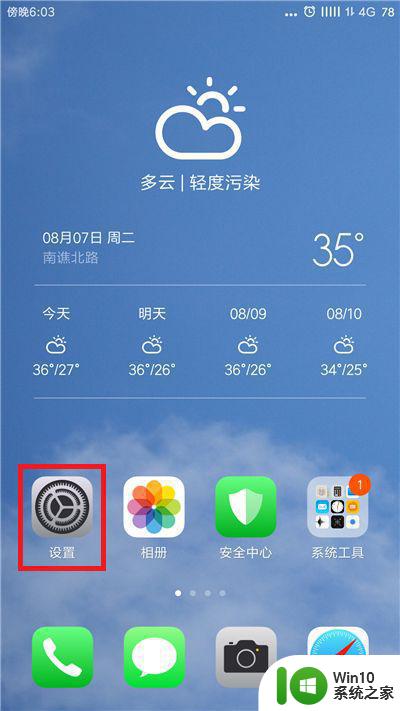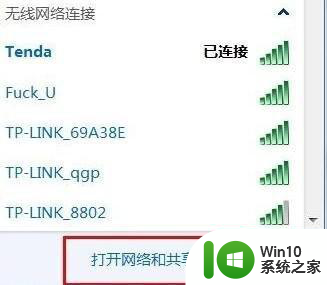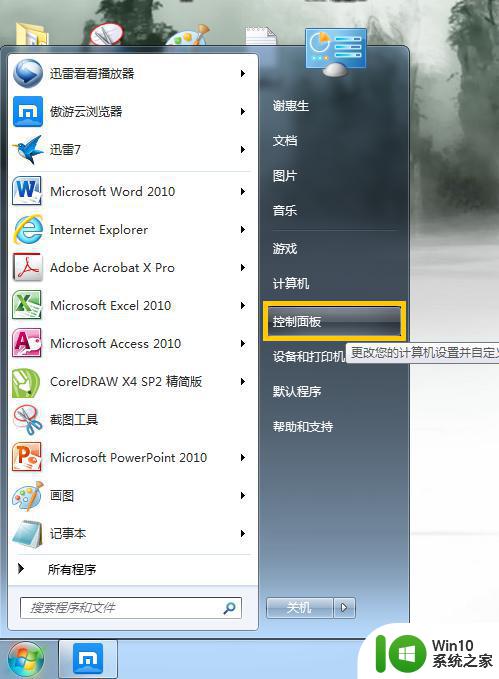win7系统ftp如何连接 win7系统ftp设置步骤
win7系统ftp如何连接,FTP是一种广泛应用的文件传输协议,通过FTP,可以在网络上传输文件,win7系统作为普及的操作系统,本身自带FTP客户端和FTP服务器,方便用户进行文件传输和共享。在使用win7系统FTP连接和设置时,需要注意一些步骤,才能成功连接和使用FTP服务。下面我们来详细了解一下win7系统FTP的连接和设置步骤。
详细教程如下:
1、打开电脑,点击左下角的开始菜单,在打开的菜单项中,选择控制面板;
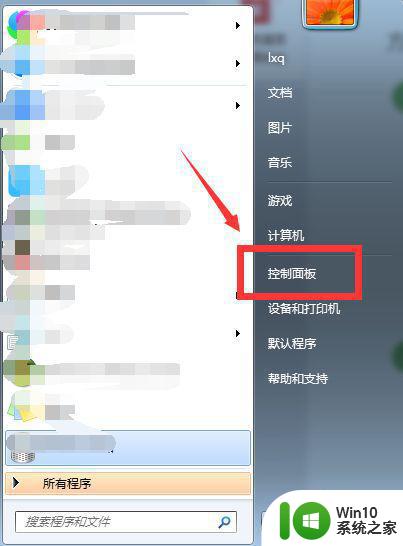
2、路径:控制面板 - 程序,点击程序和功能下的打开或关闭 Windows 功能,找到并勾选Internet 信息服务,最后点击确定即可;
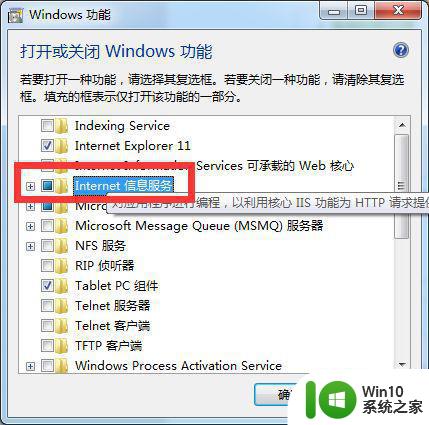
3、等待Windows 功能配置Internet 信息服务;
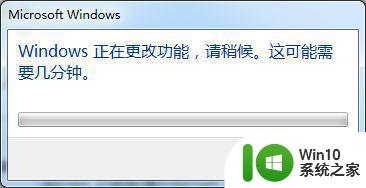
4、Microsoft Windows窗口,Windows 正在更改功能,请稍候。这可能需要几分钟。等待进度条加载完成即可;
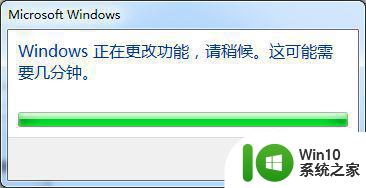
5、打开Internet 信息服务、Web 管理工具、万维网服务后,重启计算机即可生效;
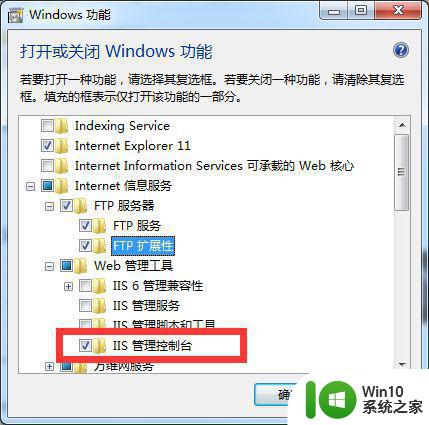
以上就是Win7系统FTP如何连接的全部内容,如果你也遇到了同样的情况,可以参照本文提供的方法来解决,希望能对大家有所帮助。